1.手动编写测试脚本(创建访问某网站的采样器,获取不同场景下的性能指标):
(1)创建线程组,确定用户数量(线程数:并发用户数量)
(2)创建采样器sampler,设置用户的行为
(3)设置监听器,查看发送出去的请求的响应报告
2.Jmeter的两种脚本录制方法:
(1)Jmeter设置代理录制
(2)badboy录制
(如果需要软件和安装包的去资源里或者私聊我)
1.手动编写测试脚本(创建访问某网站的采样器,获取不同场景下的性能指标)
1、安装Jmeter和运行,只要将下载的zip包解压缩到指定文件夹下即可,然后双击E:\apache-jmeter-3.2\bin文件中的jmeter.bat文件
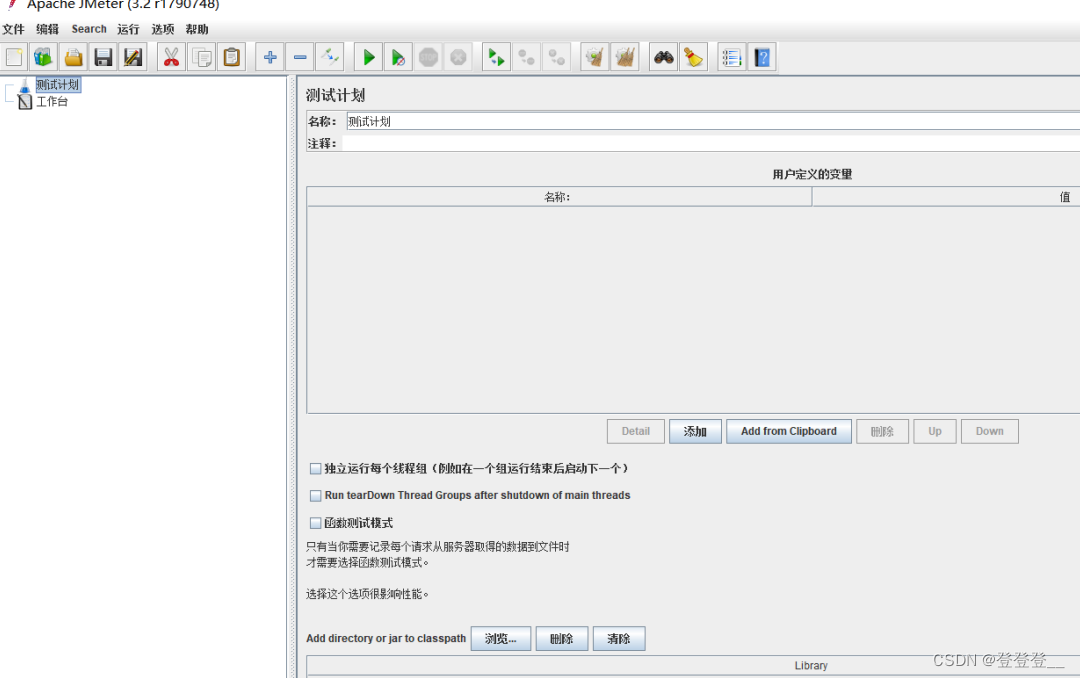
2、在“测试计划”单击鼠标右键,选择【添加】->【Threads(Users)】->【线程组】,添加一个线程组。
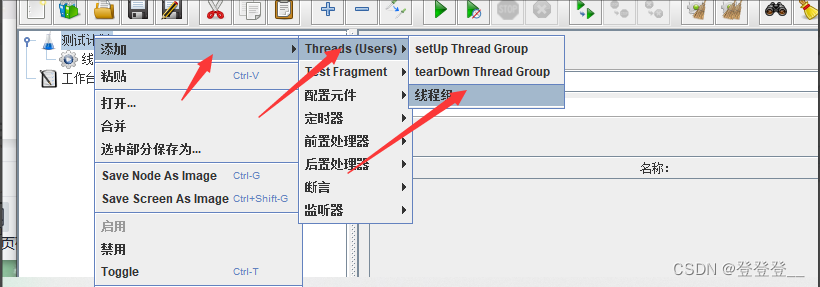 3添加完线程组后,开始设置线程组。
3添加完线程组后,开始设置线程组。
循环次数:表示如果不停止或者限定时间将会一直执行下去,是为了方便调度器的调用

4、 在“线程组”单击右键,选择【添加】->【Sampler】->【HTTP请求】,为线程组添加HTTP请求:
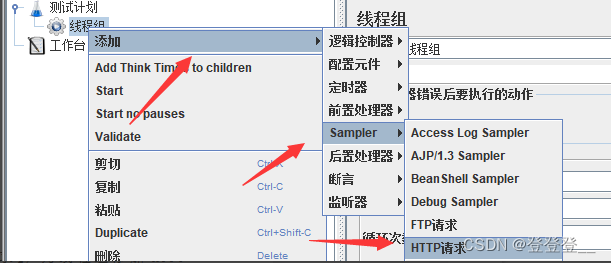
5、设置HTTP请求参数如下(例子模拟的是20个用户同时打开百度导航网址):
服务器名称或IP:www.baidu.com 方法:GET 路径:/
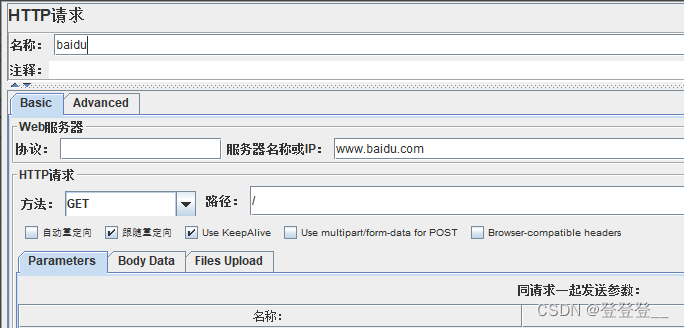
6、在“测试计划”单击右键,选择【添加】->【监听器】->【查看结果树】/【聚合报告】/用表格查看结果(也可选择其他形式),以不同的形式查看测试结果。
点击启动按钮,会弹出保存测试脚本框,如下
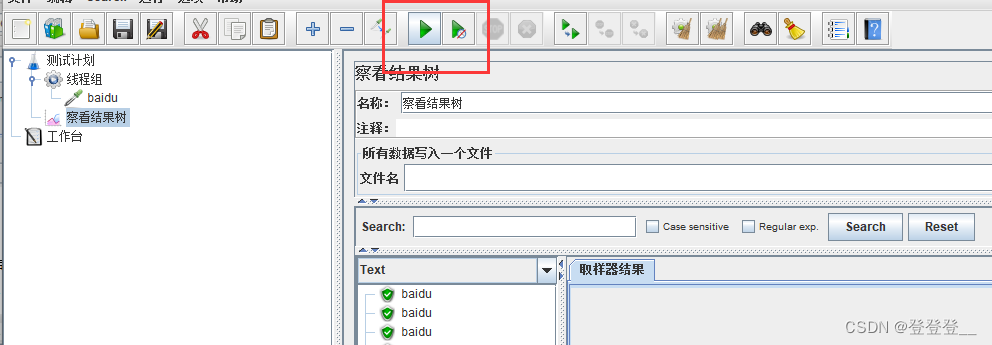
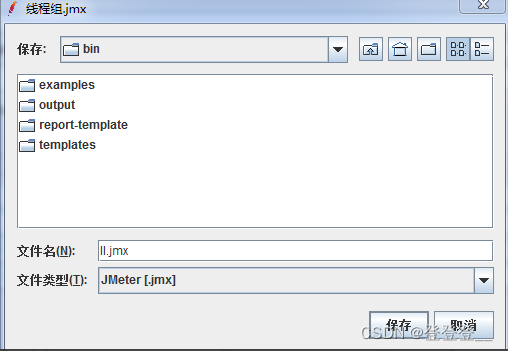
7、运行完成后,在结果树和聚合报告查看运行结果即可:
(1)查看结果树:成功的为绿色,失败则显示为红色。如果测试的结果太多,你只需要看到错误的页面,则勾选【仅日志错误】。可以查看到取样器结果,请求,响应数据。观察详细的返回数据,因为这个是一个HTTP请求,这里正常返回的就是HTTP响应。
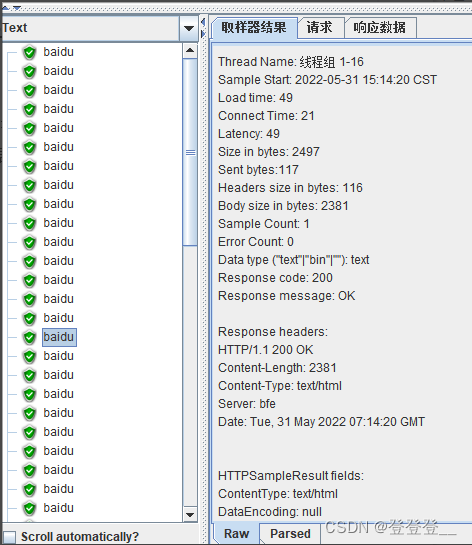
(2)聚合报告:结果可以保存为一个.csv文件

(3)表格的结果:
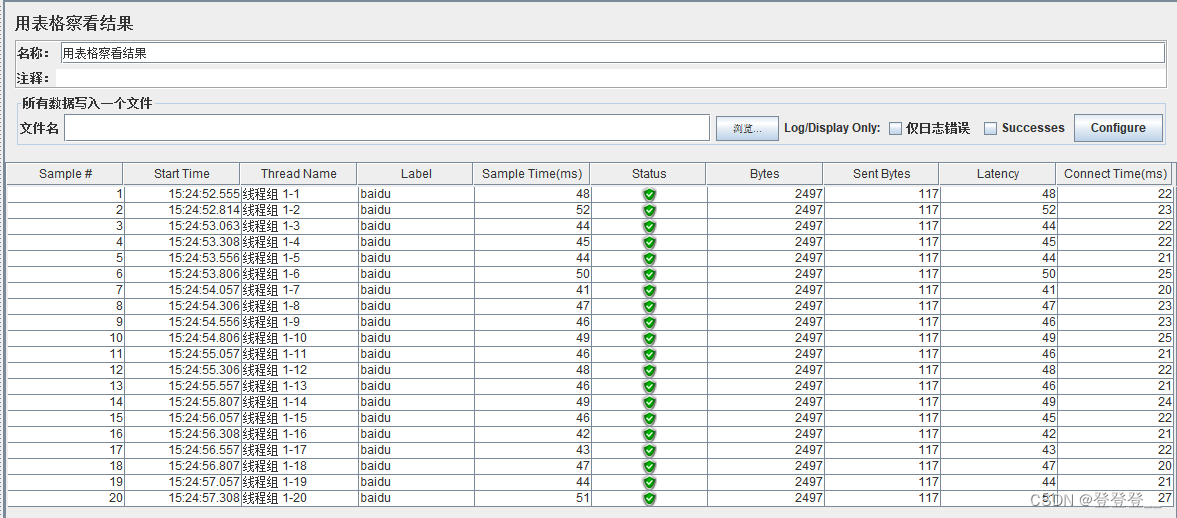
8、生成多维度的HTML报告
我们采用如下方式生成HTML报告
(1)自动生成HTML报告:打开cmd->进入jmeter 的bin目录,输入命令:
jmeter -n -t 22.jmx -l result.jtl -e -o output
output为执行完命令后生成的测试结果文件夹(该文件夹在jmeter 的bin目录下)

(2)执行完后会在output文件夹中会生成如下文件或文件夹:
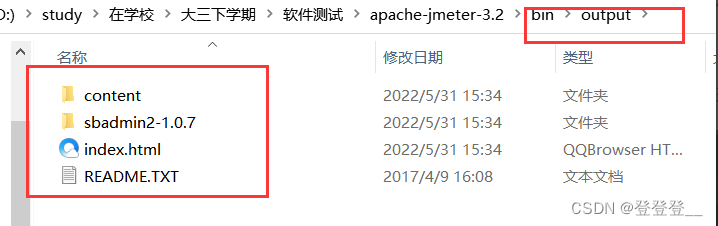
(3)双击打开index.html文件,就可以看到报告了。如output\index.html:这个报告总体分为两部分:Dashboard和Charts。
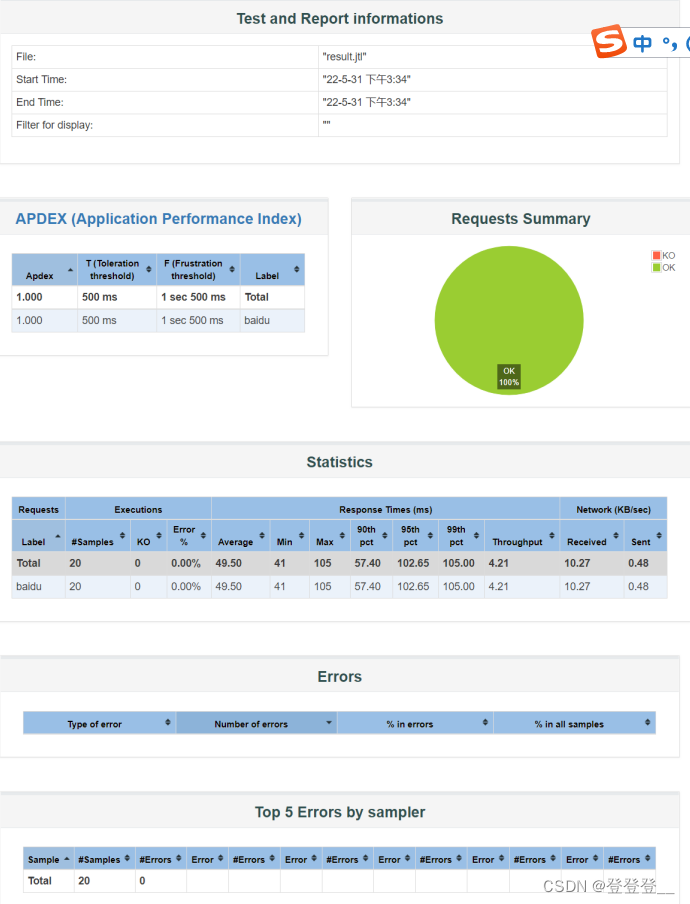
Jmeter的两种脚本录制方法:
Jmeter设置代理录制
(1)创建代理服务器
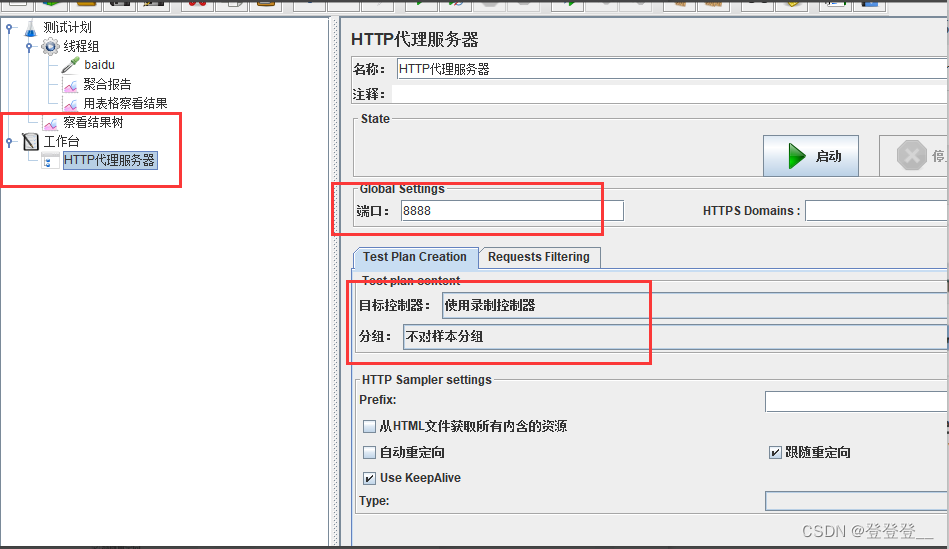
(2)IE浏览器的设置:控制面板->网络和Internet->Internet选项
“Internet属性”—>“连接”—>“局域网设置”
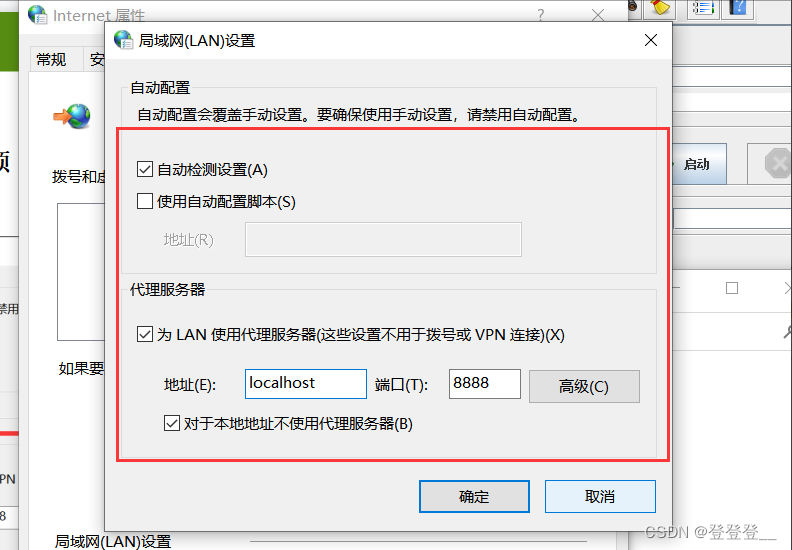
(3)点击Jmeter上的“启动”按钮
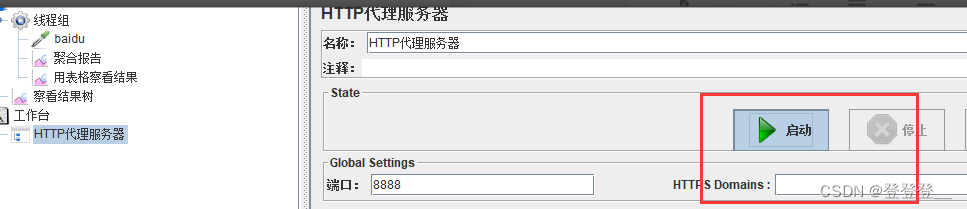
(4)继续访问
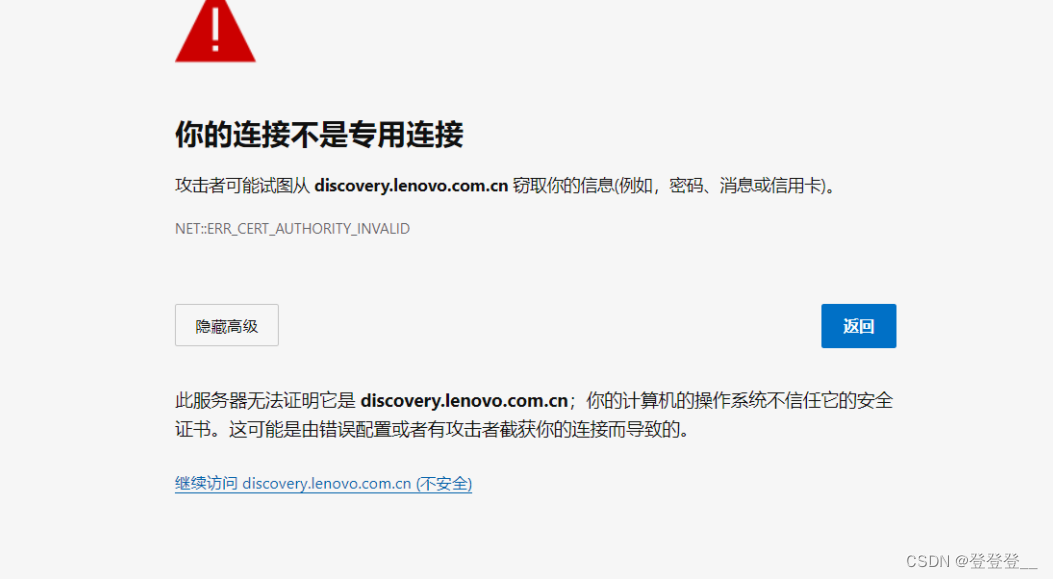
(5)输入需要录制的WEB项目,如“。。。。。”,Jmeter会自动记录IE浏览器所访问的页面
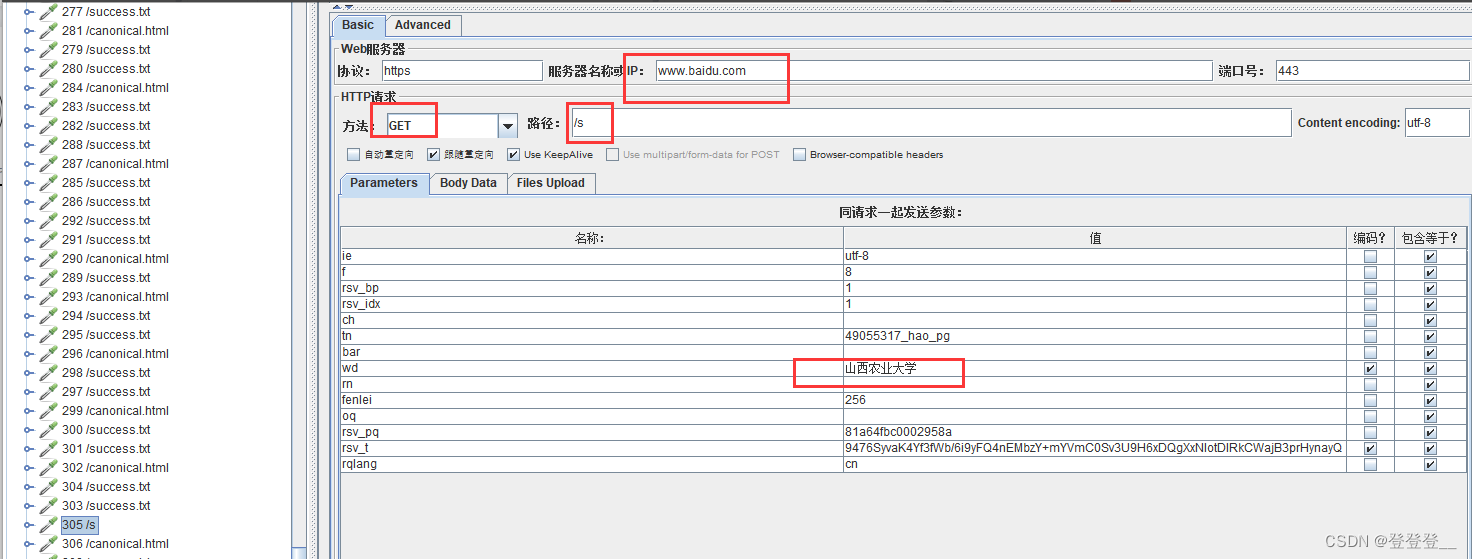
badboy录制
Jmeter代理录制方法的录制结果冗余现象严重(会产生很多无用的请求),所以推荐使用badboy录制脚本之后保存为jmx文件,在jmeter中打开使用。
(1)录制脚本: 默认情况下,badboy在双击打开的时候就自动开启录制,不过我们最好在一切准备工作就绪后再开始进行录制脚本,这时候需要我们点击Preferences(快捷键Ctrl+Shift+P):
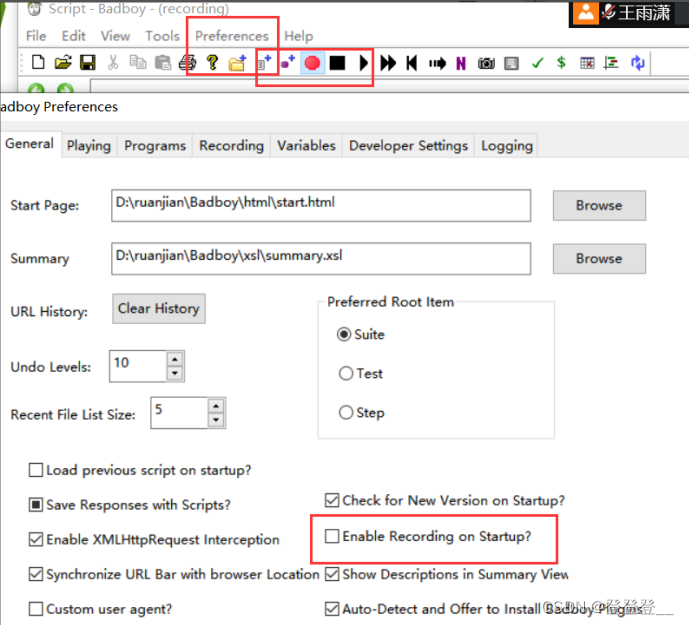
(2)打开界面,并在界面url处填写录制地址:https://www.baidu.com/
点击录制按钮,然后回车,在百度界面输入“。。。。。”回车。
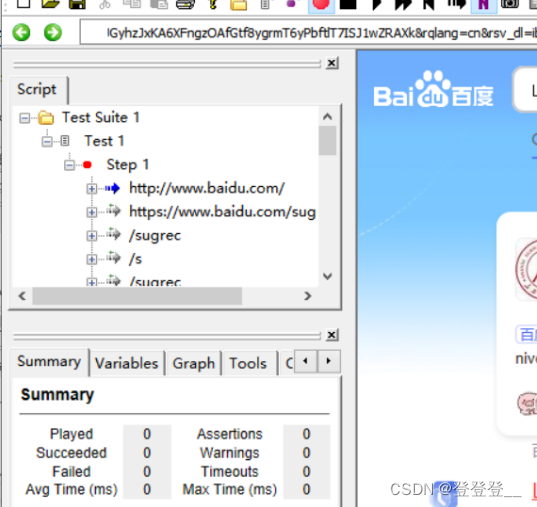
(3)等待录制完毕后点击黑色方块那个按钮,录制停止
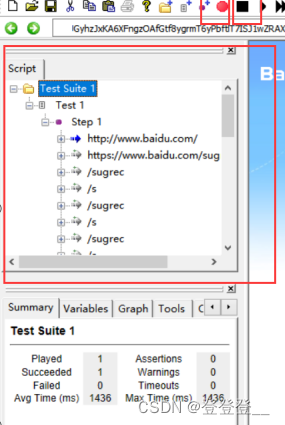
(4)查看test report :view –>report –>Summary report
或者通过view –>report –> Detail report 得到
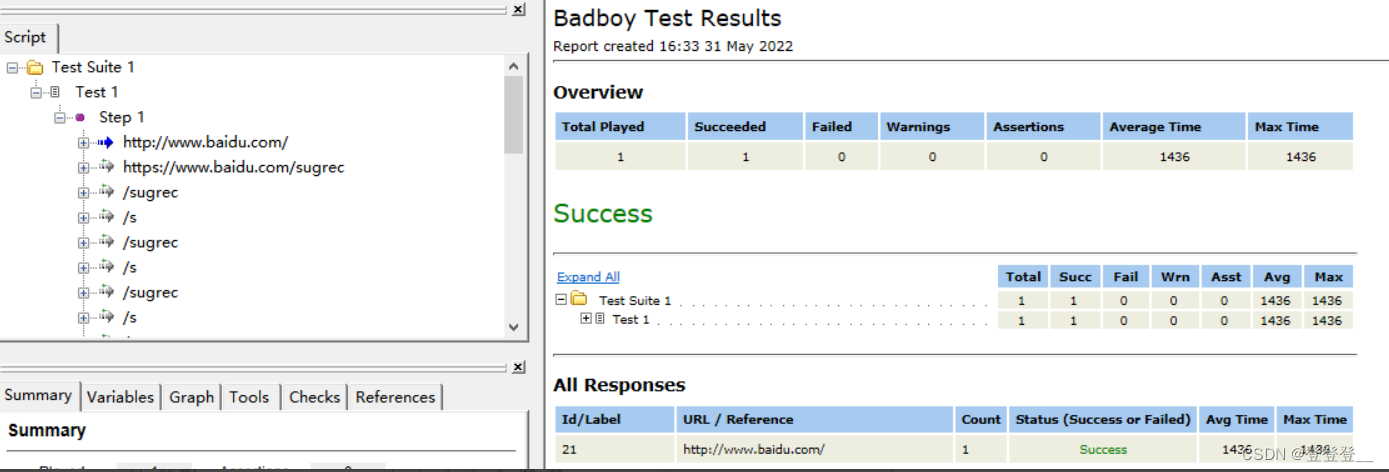
(5)导出File–>Export to Jmeter ,保存得到search.jmx 的脚本
启动Jmeter,在Jmeter中导入search.jmx
文件-打开search.jmx即可
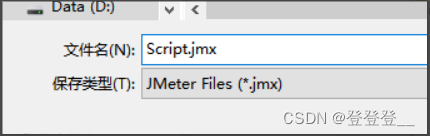
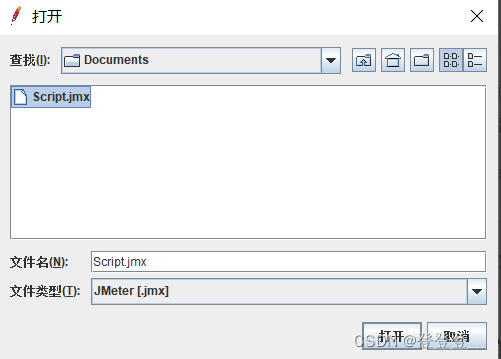
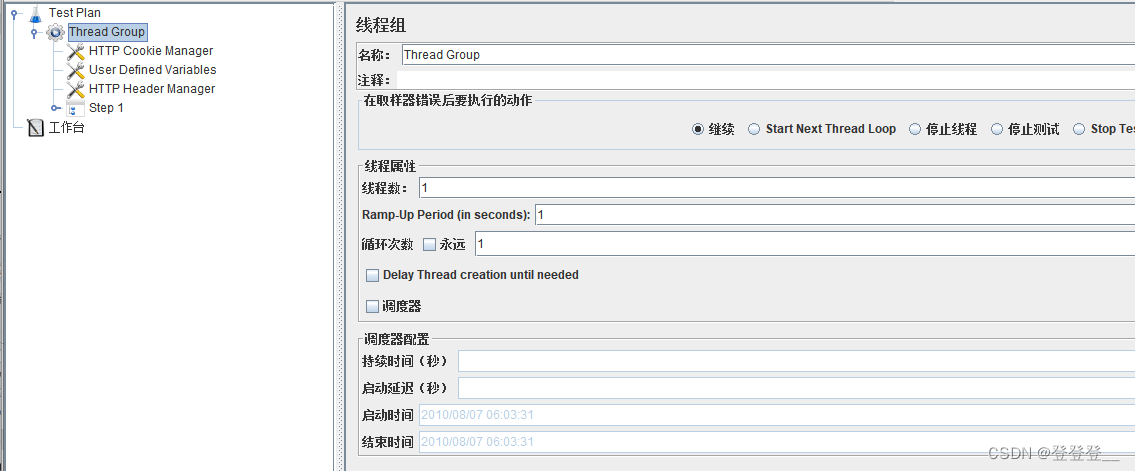
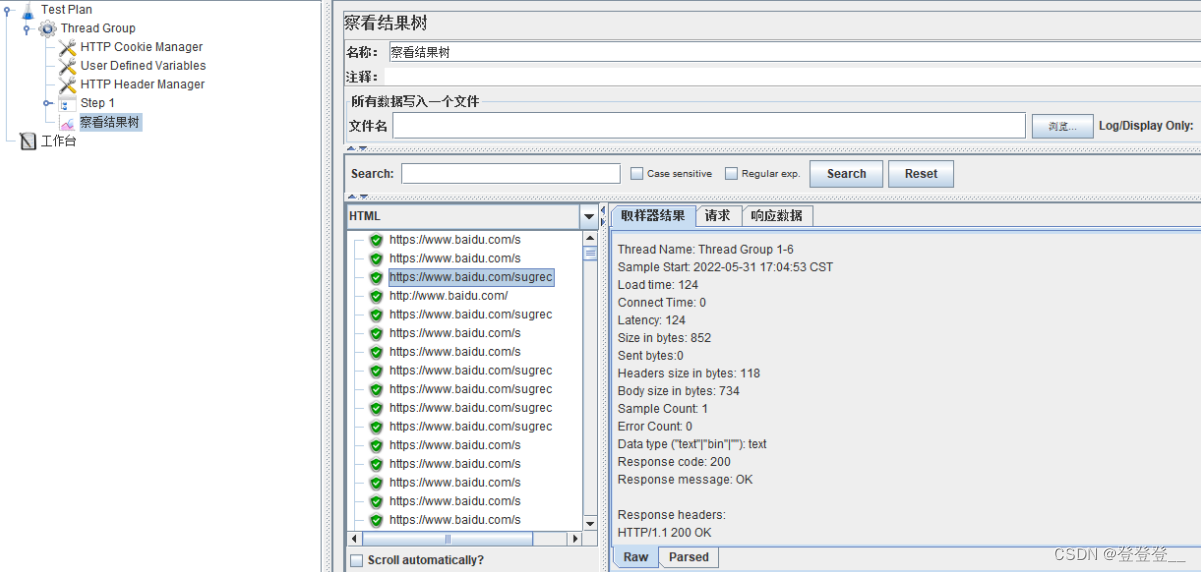
不管是单元测试还是性能测试都具有类似的步骤,软件对一些环境有要求,在安全性能上也很注重,在Jmeter的两种脚本录制方法:(1)Jmeter设置代理录制(2)Badboy录制上都各有千秋,我们用Badboy创建好相应文件,再用Jmeter打开,有更好的显现,有图像和结果数等的查看方式,非常的方便,也对我们做网站测试提供了很大的便利。
通过这些软件的安装和使用,我们深入了解测试的步骤,真正的测试可以将每一处小的错误都显现出来。























 1733
1733











 被折叠的 条评论
为什么被折叠?
被折叠的 条评论
为什么被折叠?










